Luppetのサポートは2024年3月31日に終了いたします。アップグレード版であるLuppetXへの移行をお勧めします。
LuppetXのダウンロードや購入はこちらからどうぞこれはLuppet(Ver2.0.5)までのドキュメントです。
LuppetXのドキュメントはこちらソフトウェアセットアップ
古い LeapMotion ソフトウェアをアンインストールする(Luppet 2.0.4→2.0.5 以降に移行した人向け)
Luppet Ver2.0.5 から高性能なトラッキングを実現するために 最新の LeapMotion ソフトウェア(Gemini) をインストールする必要があります。
残念ながら Gemini は今までの LeapMotion ソフトウェアと互換性がないため、Luppet Ver2.0.4 以前ではハンドトラッキングできなくなります。
(今まで LeapMotion ソフトウェアをインストールしたことのない人はこの章は無視して問題ありません。)
-
コントロールパネルを開き、[プログラムのアンインストール]を選択してください。
※コントロールパネルがわからないかたはこちら -
その後、一覧に並ぶアプリのうち、「Leap Motion Software」を右クリックしアンインストールしてください。

- それが終わったら次に新しい LeapMotion ソフトウェア(Gemini)をダウンロードする方法をレクチャーします。
LeapMotion ソフトウェア(Gemini)をダウンロード
- LeapMotion ソフトウェアインストーラーのダウンロードのページを開いてください。
- 以下の画像に示された[DOWNLOAD GEMINI]をクリックして、ソフトウェアをダウンロードしてください。
(ダウンロードに際して UltraLeap への会員登録が必要になることがあります。)
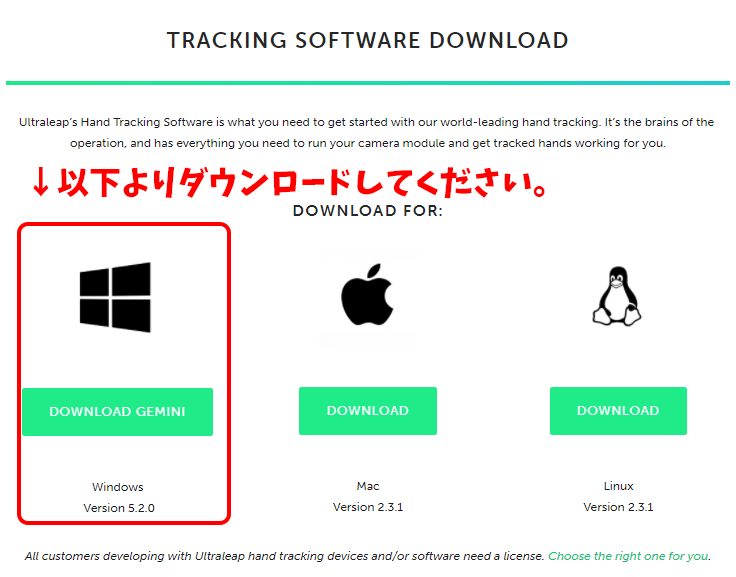
LeapMotion ソフトウェア(Gemini)をインストール
- ダウンロードしたUltraleap_Tracking_Installer_5.x.x_win64.exeを実行して、インストールしてください。
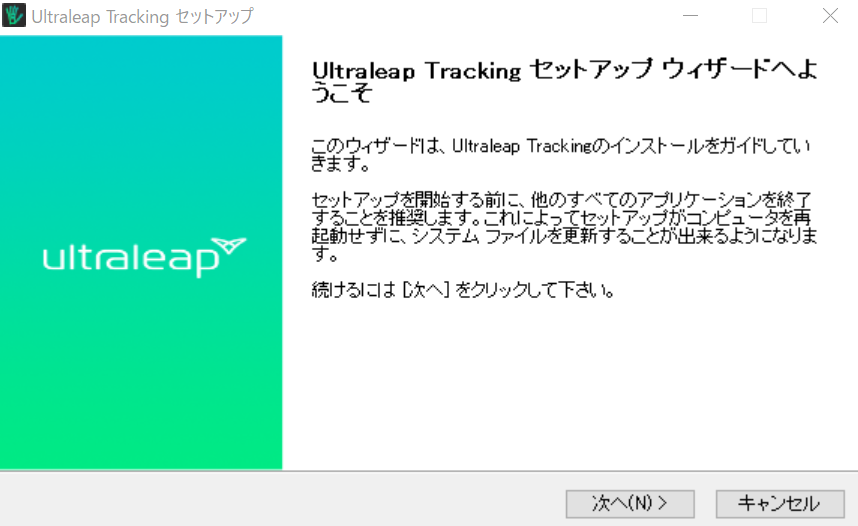
- インストールが完了したら、PC を再起動し、 LeapMotion の USB を一度抜いて再度差し直してください。
以上で、新しい LeapMotion ソフトウェアを使う準備が完了です!お疲れ様でした。
新しくインストールした LeapMotion ソフトウェア(Gemini)の確認方法
Windows の右下のアプリアイコン表示部分(上矢印のマークを押して表示されるもの)に UltraLeap のアイコンがあるはずです。
そのアイコンをダブルクリックしてください。
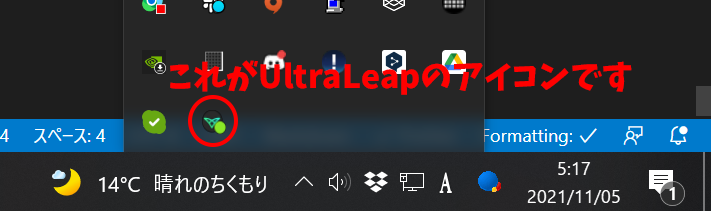
すると以下の画像に示すように、 Ultraleap Tracking Control Panel というものが表示されるはずです。
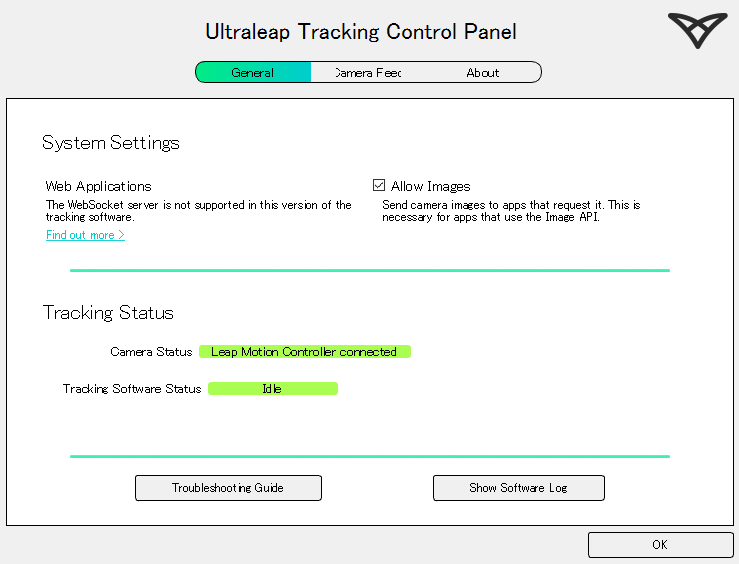
これで自身の LeapMotion が正しく動作しているのか確かめることができます。